Jautājums
Problēma: kā atinstalēt FlashGet?
Es diezgan ilgu laiku izmantoju FlashGet kā noklusējuma lejupielādes pārvaldnieku, taču tas, ka tas automātiski lejupielādē failus, krīt uz nerviem. Es pārgāju uz citu lejupielādes pārvaldnieku, taču nevaru atinstalēt FlashGet, tāpēc tas turpina lejupielādēt failus. Lūdzu, palīdziet man to noņemt.
Atrisināta atbilde
FlashGet ir lejupielādes pārvaldnieks, ko izstrādājusi Trend Media Limited. Pēdējā zināmā versija ir Trend Media Limited 2.0. Tas izmanto MHT (vairāku serveru hiperpavedienu Transporta) tehnika, atbalsta dažādus protokolus un nodrošina lielisku pārvaldību Iespējas. Pēc izstrādātāja domām, FlashGet lejupielādes pārvaldnieks ir “vadošais” un tam ir “lielākais lietotāju skaits internetā”. Šādi apgalvojumi ir diezgan viltus, jo nav sniegta statistikas informācija, kas pierādītu, ka tā ir vadošā viens. Turpretim daudzi cilvēki meklē padomus, kā pilnībā atinstalēt FlashGet.
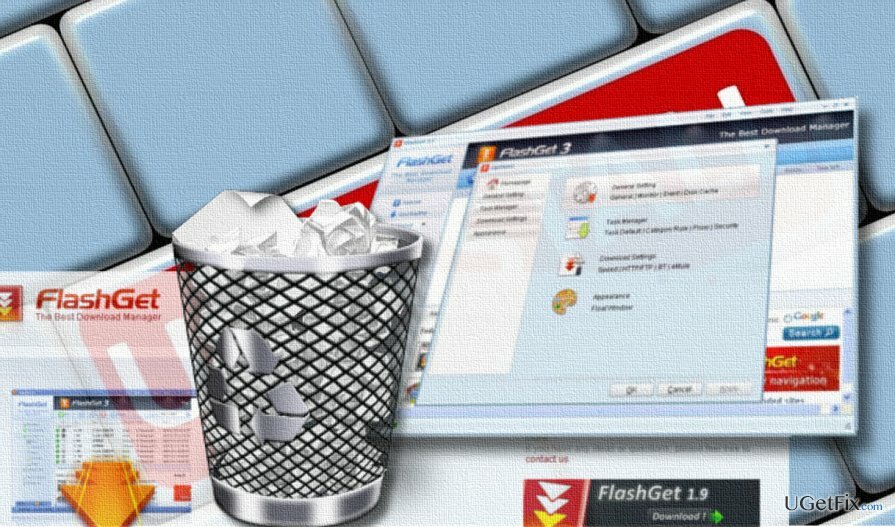
FlashGet atinstalēšana no Windows
Lai atinstalētu šos failus, jums ir jāiegādājas licencēta versija Reimage Reimage atinstalējiet programmatūru.
Personālo datoru eksperti iesaka noņemt šaubīgās lietojumprogrammas, kamēr sistēma ir drošajā režīmā. Kad esat gatavs, uzdevumu pārvaldniekā apturiet flashget.exe procesu, pēc tam no vadības paneļa izdzēsiet FlashGet reklāmprogrammatūras galveno izpildāmo failu un, visbeidzot, iztīriet reģistru:
- Nospiediet Ctrl+Shift+Esc vienlaicīgi, lai atvērtu uzdevumu pārvaldnieku.
- Atrodiet procesu flashget.exe. Noklikšķiniet uz tā un atlasiet Atspējot. Pārbaudiet uzdevumu pārvaldnieku, lai atrastu citus saistītos procesus, un atspējojiet arī tos.
- Tagad ar peles labo pogu noklikšķiniet uz Windows atslēga un atlasiet Vadības panelis.
- Atvērt Programmas un līdzekļi un atrodiet FlashGet atinstalētāju. Noklikšķiniet uz tā un atlasiet Atinstalēt.
- Izpildiet ekrānā redzamos norādījumus, lai pabeigtu noņemšanu.
- Kad tas ir izdarīts, nospiediet Windows taustiņš + R, tips regeditun nospiediet Ievadiet.
- Tagad dodieties uz ceļu HKEY_CURRENT_USER\\Software\\FlashGet Network\\ un izdzēsiet tā saturu.
- Lai pārbaudītu, vai visi FlashGet pārpalikumi ir noņemti, noklikšķiniet uz Rediģēt un atlasiet Atrast.
- Meklēšanas joslā ievadiet FlashGet un nospiediet Atrodi nākamo. Ja ir pieejamas atslēgas, noņemiet arī tās.
- Visbeidzot, restartējiet datoru.
PADOMS. FlashGet var arī instalēt dažus pārlūkprogrammas papildinājumus vai slēptos failus noklusējuma tīmekļa pārlūkprogrammā. Tāpēc mēs iesakām atiestatīt tīmekļa pārlūkprogrammu. Ja diemžēl pēc iepriekš norādīto darbību veikšanas joprojām redzat, ka sistēmā darbojas FlashGet PUP, mēģiniet izmantot, piemēram, trešās puses programmatūras noņemšanas utilītu. Perfekts atinstalētājs. Vienkārši lejupielādējiet rīku un palaidiet to. Izpildiet ekrānā redzamos norādījumus, lai to instalētu, un veiciet skenēšanu, lai automātiski atinstalētu FlashGet.
Atbrīvojieties no programmām tikai ar vienu klikšķi
Varat atinstalēt šo programmu, izmantojot detalizēto ceļvedi, ko jums ir iesnieguši ugetfix.com eksperti. Lai ietaupītu jūsu laiku, esam izvēlējušies arī rīkus, kas palīdzēs šo uzdevumu veikt automātiski. Ja steidzaties vai jūtat, ka neesat pietiekami pieredzējis, lai pats atinstalētu programmu, izmantojiet šos risinājumus:
Piedāvājums
dari to tagad!
Lejupielādētnoņemšanas programmatūraLaime
Garantija
dari to tagad!
Lejupielādētnoņemšanas programmatūraLaime
Garantija
Ja jums neizdevās atinstalēt programmu, izmantojot Reimage, informējiet mūsu atbalsta komandu par savām problēmām. Noteikti sniedziet pēc iespējas vairāk informācijas. Lūdzu, dariet mums zināmu visu informāciju, kas, jūsuprāt, mums būtu jāzina par jūsu problēmu.
Šajā patentētajā labošanas procesā tiek izmantota 25 miljonu komponentu datubāze, kas var aizstāt jebkuru bojātu vai trūkstošu failu lietotāja datorā.
Lai labotu bojātu sistēmu, jums ir jāiegādājas licencēta versija Reimage ļaunprātīgas programmatūras noņemšanas rīks.

Piekļūstiet ģeogrāfiski ierobežotam video saturam, izmantojot VPN
Privāta piekļuve internetam ir VPN, kas var novērst jūsu interneta pakalpojumu sniedzēju valdība, un trešās puses no jūsu tiešsaistes izsekošanas un ļauj jums palikt pilnīgi anonīmam. Programmatūra nodrošina īpašus serverus straumēšanai un straumēšanai, nodrošinot optimālu veiktspēju un nepalēninot darbību. Varat arī apiet ģeogrāfiskos ierobežojumus un skatīt tādus pakalpojumus kā Netflix, BBC, Disney+ un citus populārus straumēšanas pakalpojumus bez ierobežojumiem neatkarīgi no jūsu atrašanās vietas.
Nemaksājiet izspiedējvīrusu autoriem — izmantojiet alternatīvas datu atkopšanas iespējas
Ļaunprātīgas programmatūras uzbrukumi, jo īpaši izspiedējprogrammatūra, neapšaubāmi rada vislielāko apdraudējumu jūsu attēliem, videoklipiem, darba vai skolas failiem. Tā kā kibernoziedznieki datu bloķēšanai izmanto spēcīgu šifrēšanas algoritmu, to vairs nevar izmantot, kamēr nav samaksāta izpirkuma maksa bitkoinā. Tā vietā, lai maksātu hakeriem, vispirms jāmēģina izmantot alternatīvu atveseļošanās metodes, kas varētu palīdzēt atgūt vismaz daļu zaudēto datu. Pretējā gadījumā jūs varat arī zaudēt savu naudu kopā ar failiem. Viens no labākajiem rīkiem, kas varētu atjaunot vismaz dažus šifrētos failus - Data Recovery Pro.